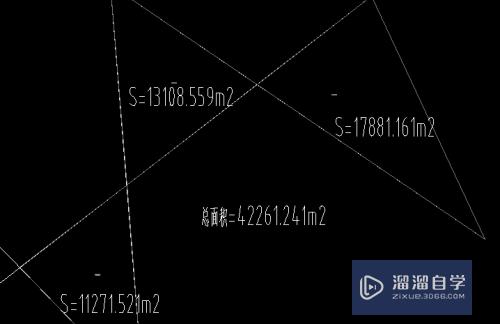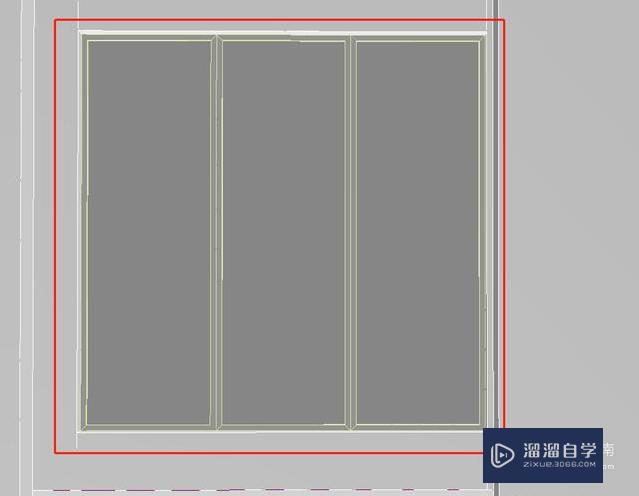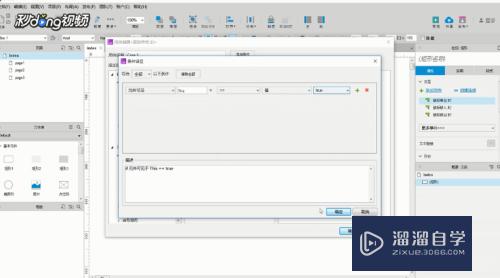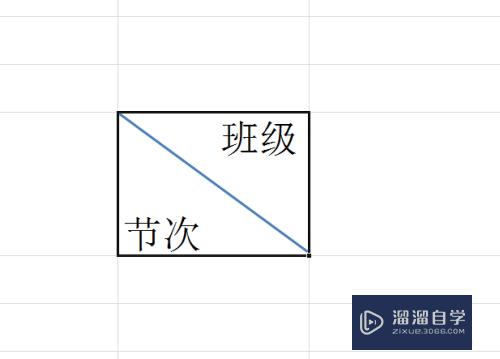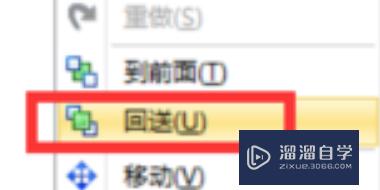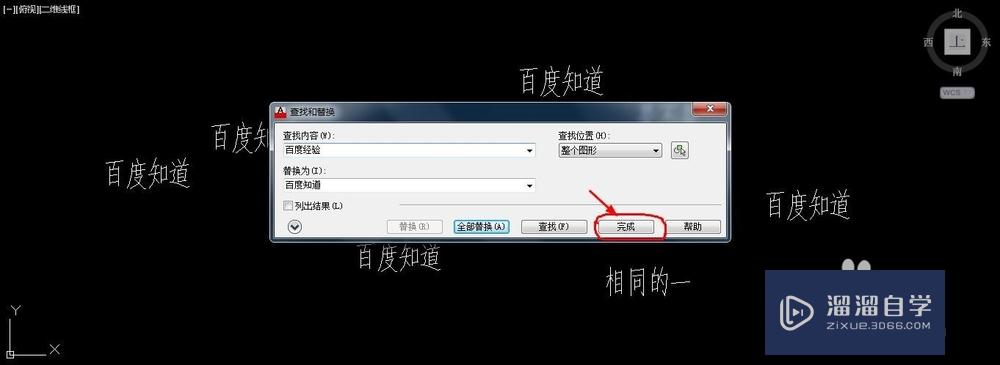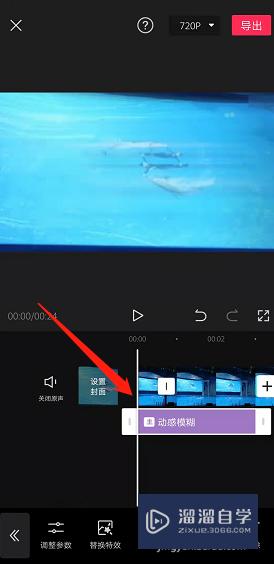CAD怎么自定义角度和尺寸(cad怎么自定义角度和尺寸标注)优质
CAD经常需要用到各种示意图。受力图等。有些尺寸或者角度是未知的要用未知数代替。所以CAD怎么自定义角度和尺寸呢?以下说明自定义CAD图纸上的角度和尺寸的方法。快来看看吧!
云渲染农场还为大家准备了“CAD”相关视频教程。快点击查看>>
工具/软件
硬件型号:雷神(ThundeRobot)911Zero
系统版本:Windows7
所需软件:CAD2014
方法/步骤
第1步
1。以下图纸标注为例。正常使用CAXA进行标注。得到的标注尺寸即为你真实所画出来的尺寸呢。
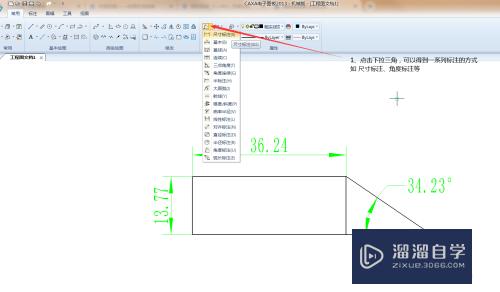
第2步
2。双击尺寸。对尺寸进行设置。
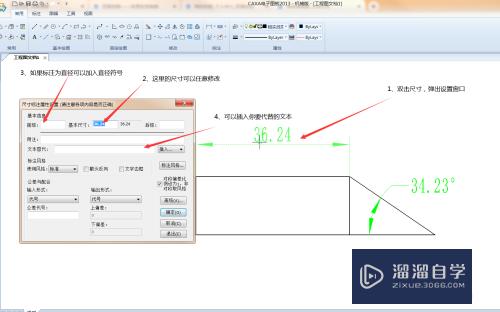
第3步
3。示例。更改尺寸+前缀
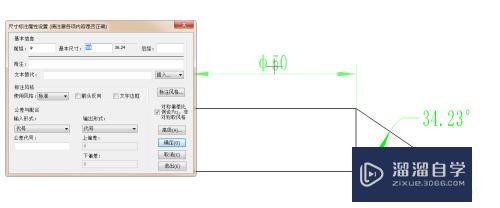
第4步
4。示例。不标注尺寸。在 “基本尺寸”处。按“空格键”。代替文本处按“空格键”。图上无尺寸标注;
将“L”键入“代替文本”。用未知数“L”代替尺寸。
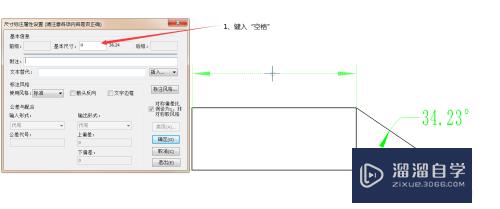
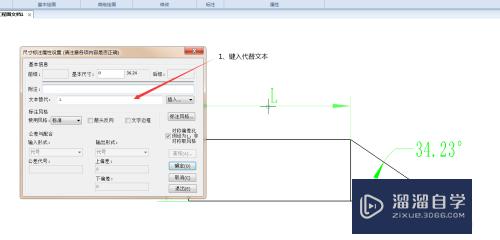
第5步
5。角度的自定义同上所述。以下为自定义的三个尺寸。
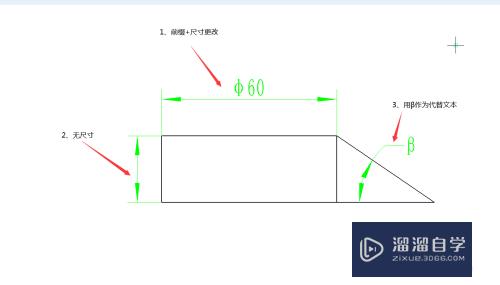
以上关于“CAD怎么自定义角度和尺寸(cad怎么自定义角度和尺寸标注)”的内容小渲今天就介绍到这里。希望这篇文章能够帮助到小伙伴们解决问题。如果觉得教程不详细的话。可以在本站搜索相关的教程学习哦!
更多精选教程文章推荐
以上是由资深渲染大师 小渲 整理编辑的,如果觉得对你有帮助,可以收藏或分享给身边的人
本文标题:CAD怎么自定义角度和尺寸(cad怎么自定义角度和尺寸标注)
本文地址:http://www.hszkedu.com/73208.html ,转载请注明来源:云渲染教程网
友情提示:本站内容均为网友发布,并不代表本站立场,如果本站的信息无意侵犯了您的版权,请联系我们及时处理,分享目的仅供大家学习与参考,不代表云渲染农场的立场!
本文地址:http://www.hszkedu.com/73208.html ,转载请注明来源:云渲染教程网
友情提示:本站内容均为网友发布,并不代表本站立场,如果本站的信息无意侵犯了您的版权,请联系我们及时处理,分享目的仅供大家学习与参考,不代表云渲染农场的立场!